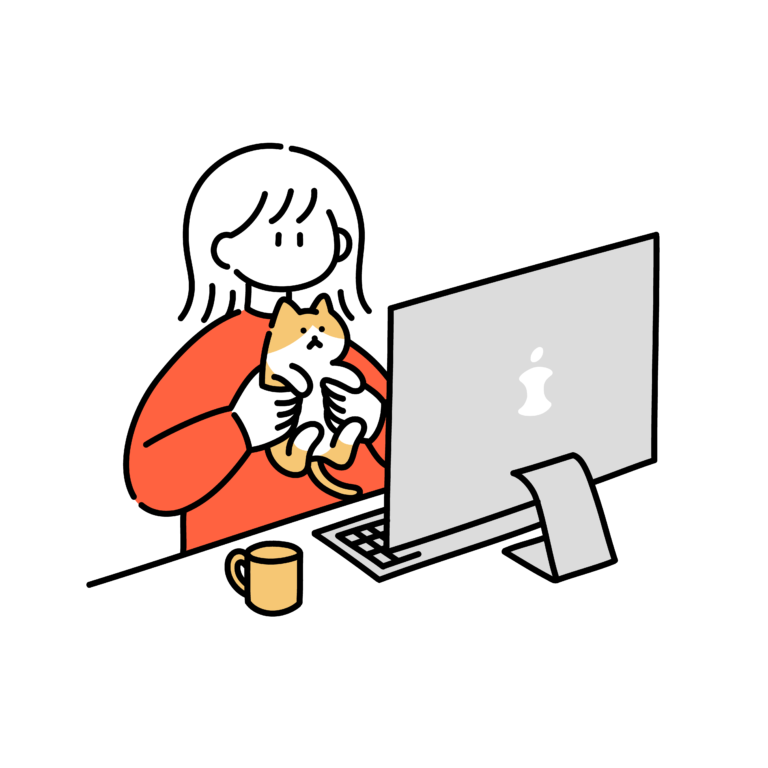記憶をたどりながら書きます。
はじめに(スクショをするのをおススメする理由)
これからブログを開設する人は工程の一つ一つを「スクショ」して保存しておきましょう。
理由は「ブログ初心者の人が、ブログを開設してみた」系の記事や
「初心者だからこそ、開設時にここでつまずいた!」というノウハウ記事が画像付きで書けるからです。
記事を書くとそこに「ブログ開設に関する様々なアフィリエイトリンク」が貼れます。
そのリンクを誰かが踏んでくれて、成果報酬になればあなたのお財布に「チャリンチャリン!」と
お金が入ってきます。
私はブログを始めて色々登録してしまった後でそのことを知り後悔したので
是非皆さんはスクショを取りながら進めてください。
またこの「スクショ作業」はその他のアフィリエイトを進めるときにも役立ちます。
例えば「金融系ブログ」を始めて「証券会社口座開設記事」にアフィリエイトリンクを貼りたい場合も
自分がまずその証券会社に登録してみて、スクショを取りつつ「あれ~ここ難しい~」などを
メモしておくと、記事にした際に活用できます。
【10分で登録】WordPressブログの始め方
ワードプレスブログは、下記手順で始めます。
- レンタルサーバーを借りる
- ドメインを取得する
- WordPressブログを開設
サーバーは「土地」っていうイメージです。
ドメイン取得が「自分のブログの住所取得」で「ブログ本体が自分の家」というイメージでOKです。
私は、初心者におすすめなConoHa WING(コノハウィング)の「WordPressかんたんセットアップ」を利用して、ブログを開設しました。
「WordPressかんたんセットアップ」とは、サーバーレンタル、ドメイン取得、独自SSL自動設定など、必要な作業を自動でやってくれる初心者にうってつけのサービスです。
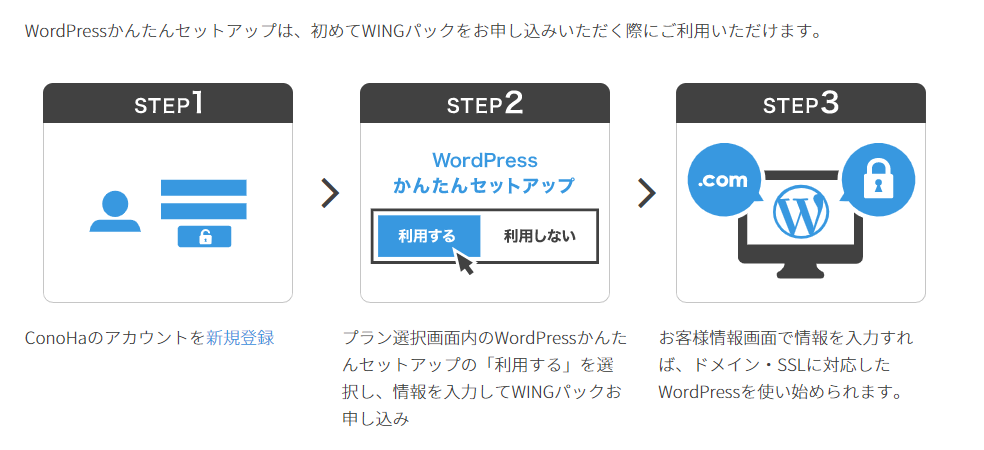
WordPressかんたんセットアップの手順①
- プラン選択
- WordPressかんたんセットアップ
- お客様情報の入力
- SMS・電話認証
- お支払い情報の入力
私が契約したのは以下です。参考にしてみてね。
- 料金タイプ:「WINGパック」を選択
- 契約期間:12ヶ月がおすすめ(お試し感覚なら3ヶ月でもOK)★サーバーの契約期間は、長いほどお得
- プラン:「ベーシックプラン」を選択
- 初期ドメイン:今後使わないので適当な文字列でOK
- サーバー名:今後使わないのでデフォルトでOK
WordPressかんたんセットアップ②
- WordPressかんたんセットアップ:「利用する」を選択
- セットアップ方法:「新規インストール」を選択
- 独自ドメイン設定:任意のドメイン名を入力(後から変更不可なので注意)➡私はドメイン名の末尾を「.com」にしたよ!「.net」にしてる人も見かけるね!
- 作成サイト名:ブログ名を入力(後から変更可能)
- WordPressユーザー名:WordPressにログインするためのユーザー名
- WordPressパスワード:WordPressにログインするためのパスワード
- WordPressテーマ:私はCocoonを選んだよ
ワードプレスの初期設定
- ワードプレスにログインする
- パーマリンクを設定する
- テーマを決める
- ASPに無料登録する
- プラグインを入れる

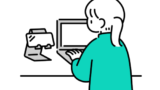
手出し0円でブログを開設する裏技
手出し0円でブログを開設する裏技は『セルフバック』を利用するという方法です。
セルフバックとは、ASPメディア会員限定の自己アフィリエイトサービスのことです。